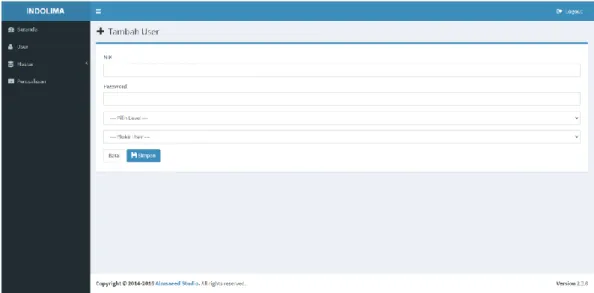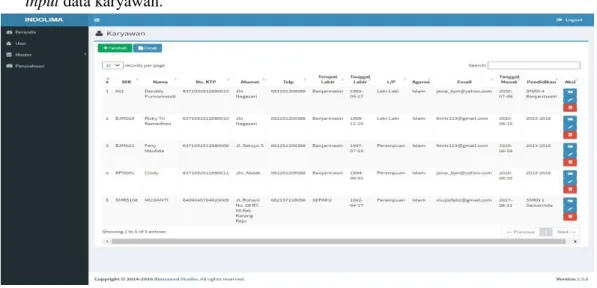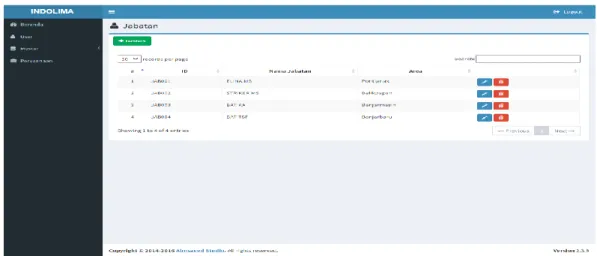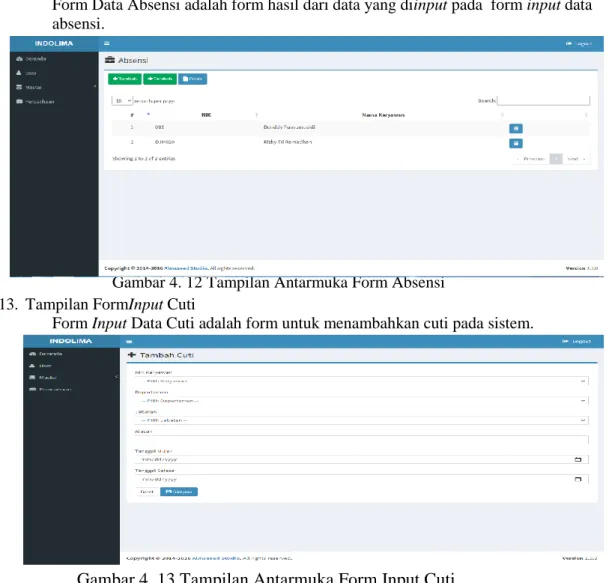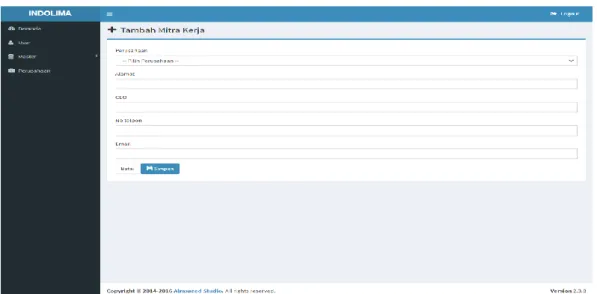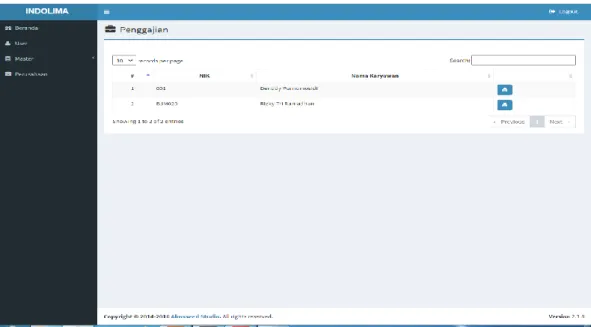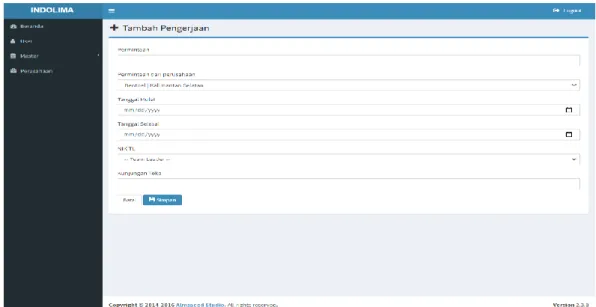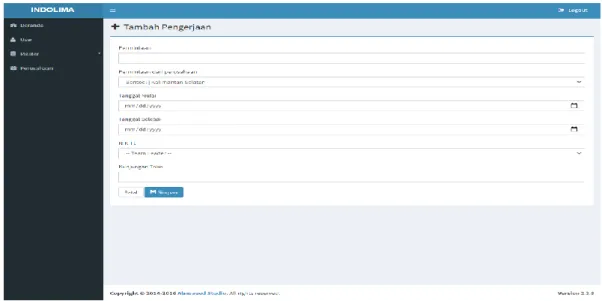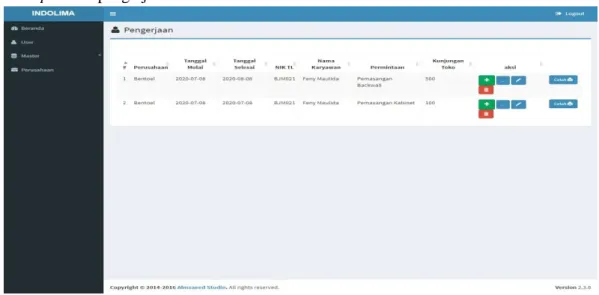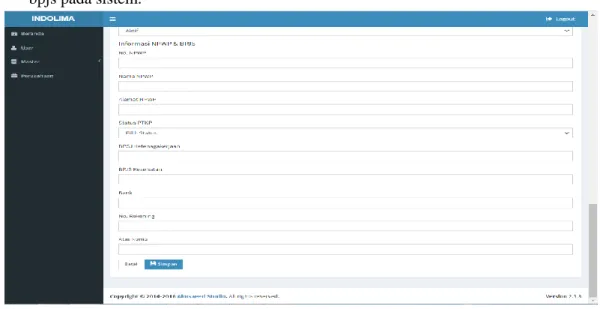APLIKASI PENGELOLAAN DATA ADMINISTRASI, CUTI DAN KINERJA KARYAWAN PADA PT.INDOLIMA PERKASA
Rizky Tri Ramadhan1
,M.Iqbal Firdaus
2, Ibrahim
31Teknik Informatika, 55201, Universitas Islam Kalimantan MAB Banjarmasin, NPM 16630520
2 Teknik Informatika, 55201, Universitas Islam Kalimantan MAB Banjarmasin, NIDN. NIDN .1121118701
3 Teknik Informatika, 55201, Universitas Islam Kalimantan MAB Banjarmasin, NIDN. 1113088702 E-mail: [email protected]
ABSTRAK
PT. Indolima Perkasa adalah sebuah perusahaan yang bergerak dibidang outsourching, PT.
Indolima Perkasa memiliki banyak cabang diberbagai perjuru seluruh Indonesia, PT. Indolima Perkasa bekerja sama dengan perusahaan – perusahaan lain. Selama 24 tahun terakhir, perusahaan telah menggunakan aktivasi merek, manajemen acara, dan pengalaman pemasaran untuk menghubungkan antara ambisi klien kami dan kebutuhan pelanggan mereka. khususnya pada kegiatan administrasi yang belum efektif dan efisien meskipun sudah menggunakan komputer, dikarenakan pembuatan dan penyimpanannya yang terpisah sehingga kesulitan dalam pencarian data saat diperlukan kembali.
Metode pengembangan aplikasi administrasi menggunakan metode waterfall dengan menggunakan alat bantu UML (Unified Modelling Language), teknik pengumpulan data dengan metode penelitian dengan cara observasi, wawancara, dan studi pustaka. Implementasi program menggunakan bahasa pemrograman php, MySQL sebagai tempat pemrosesan database, dan Xampp.
Pengelolaan dirancang untuk membangun sistem yang terkomputerisasi sehingga memudahkan pihak instansi dalam mengolah data – data. Pengelolaan data yang dibuat dapat mengelola data administrator, data karyawan, data NPWP & BPJS, data PKWT, data perusahaan, data absensi, data cuti, data pengerjaan, data mitra kerja, dan data kinerja karyawan.
Untuk Penelitian selanjutnya bisa ditambahkan pekerjaan yang dilakukan oleh para karyawan yang berada di lapangan.
Kata Kunci : Administrasi Data, Pengelolaan data, Aplikasi, PHP, MySQL
ABSTRACT
PT. Indolima Perkasa is a company engaged in outsourcing, PT. Indolima Perkasa has many branches in various corners throughout Indonesia, PT. Indolima Perkasa cooperates with other companies. For the past 24 years, companies have used brand activation, event management and marketing experiences to connect the ambitions of our clients and the needs of their customers.
especially in administrative activities that are not yet effective and efficient even though they are already using a computer, due to the separate manufacture and storage so that it is difficult to find data when it is needed again.
The administrative application development method uses the waterfall method using UML (Unified Modeling Language) tools, data collection techniques using research methods by observation, interviews, and literature studies. The implementation of the program uses the php programming language, MySQL as a place for database processing, and Xampp.
Management is designed to build a computerized system that makes it easier for agencies to process data. The data management created can manage administrator data, employee data, NPWP & BPJS data, PKWT data, company data, attendance data, leave data, work data, partner data, and employee performance data.For further research, the work carried out by employees in the field can be added.
Keywords : Data Administration, Data Management, Application, PHP, MySQL
PENDAHULUAN
PT. Indolima Perkasa adalah sebuah perusahaan yang bergerak dibidang outsourching, PT.
Indolima Perkasa memiliki banyak cabang diberbagai perjuru seluruh Indonesia, PT. Indolima Perkasa bekerja sama dengan perusahaan – perusahaan lain. Selama 24 tahun terakhir, perusahaan telah menggunakan aktivasi merek, manajemen acara, dan pengalaman pemasaran untuk menghubungkan antara ambisi klien kami dan kebutuhan pelanggan mereka. perusahaan telah menyelesaikan aktivasi merek, manajemen acara, dan kampanye pemasaran berdasarkan pengalaman di seluruh indonesia
Saat ini pada PT. Indolima Perkasa pengelolaan penyimpanan data kepegawaian masih dilakukan menggunakan metode lama yang kurang efisien dan efektif sehingga mempersulit dalam mengakses data yang di simpan. Seperti jumlah data khususnya pegawai kontrak yang banyak dan sering berubah-ubah tiap bulannya, juga menyebabkan kesulitan jika harus menginput ulang data secara manual sehingga dalam penyajian informasi data administrasi khususnya pegawai kontrak pada perusahaan lain belum dapat disajikan secara cepat dan terperinci, sehingga menyebabkan kesulitan untuk mengatur data.
Berdasarkan permasalahan yang ada pada PT. Indolima Perkasa, maka dirancang dan dibangun SKRIPSI yang berjudul “APLIKASI PENGELOLAAN DATA ADMINISTRASI, CUTI DAN KINERJA KARYAWAN PADA PT.INDOLIMA PERKASA”berbasisweb. Sistem yang dibangun diharapkan dapatmembantu suatuinstansi/perusahaan untuk memudahkan penggun dalam melakukan pengelolaan data sehingga kegiatan pelayanan administrasinya dapat berjalan dengan lebih cepat dan efisien.
METODE PENELITIAN
Metode pengumpulan data dapat dilakukan dengan berbagai cara, antara lain sebagai berikut :
1.
ObservasiStudi dilakukan langsung ke tempat penelitian, yaitu PT. Indolima Perkasa Provinsi Kalimantan Selatan. Penelitian melibatkan langsung Staff Administrasi dalam menggali data yang dibutuhkan untuk mengetahui masalah – masalah apa saja yang dihadapi dalam pengolahan data administrasi.
2.
WawancaraWawancara dilakukan secara langsung kepada pihak PT. Indolima Perkasa Provinsi Kalimantan Selatan, baik kepada Staff Administrasi maupun para karyawan yang terkait dalam masalah pengolahan data administrasi, cutidan kinerja karyawan pada PT. Indolima Perkasa Provinsi Kalimantan Selatan.
3.
Studi PustakaStudi pustaka yang dilakukan dalam pengumpulan informasi yang diperlukan untuk membangun Aplikasi pengelolaan data administrasi, cuti, dan kinerja karyawan sebagai berikut:
a.
Buku ReferensiBuku referensi yang digunakan adalah buku – buku yang berkaitan dengan Aplikasi Administrasi.Judul Buku : Pemrograman berbasis web dengan menggunakan PHP dan Mysql.
b.
ArtikelArtikel yang dikutip adalah artikel yang berkaitan dengan penelitian mengenai Aplikasi Administrasi dan pemrograman web menggunakan PHP dan Mysql.Judul Artikel : Artikel Administrasi Perkantoran
c.
Jurnal dan SkripsiJurnal dan skripsi yang dikutip adalah yang berhubungan dengan Aplikasi Administrasi.
Judul Jurnal : Sistem Informasi Administrasi Data Kepegawaian pada Bagian Personalia PT.
XYZ (Putri Kurnia Handayani, Universitas Muria Kudus ) ANALIS DAN PERANCANGAN SISTEM
Analisia sistem yang sedang berjalan bertujuan untuk mengetahui lebih jelas bagaimana cara kerja sistem tersebut dan masalah yang dihadapi sistem untuk dapat dijadikan landasan usulan perancangan analisa sistem yang sedang berjalan yang dilakukan berdasarkan urutan kejadian yang ada dan dari urutan kejadian tersebut dapat dibuat Diagram Alir Dokumen (flowmap).Sistem yang sedang berjalan pada di PT. Indolima Perkasa dilakukan dengan manual dan alur dalam proses pendataan sebagai berikut :
Admin memberikan form data karyawan.Admin mencatat data yang diberikan. Dan Admin memberikan laporan kepada pimpinan / regional coordinator
Analisis kebutuhan sistem merupakan langkah awal untuk menentukan gambaran perangkat yang akan dihasilkan ketika pengembang melaksanakan sebuah proyek pembuatan perangkat lunak.Perangkat Keras dan Perangkat Lunak (Hardware dan Software) dan Pengguna/Tenaga Manusia (Brainware)
Rancangan model sistem menggambarkan tentang kebutuhan sistem yangakan dibangun.
Rancangan model aplikasi ini menggunakan UML (UnifiedModeling Language)yang memiliki beberapa tahapanyaitu use case, class diagram, activity diagram dan sequence diagram.Rancangan antarmuka masukan sistem berfungsi untuk menjelaskan tentang perancangan aplikasi yang akan dibangun. Hal ini dilakukan untuk mempermudah pengguna dalam mengetahui proses yang terdapat pada aplikasiyang akan dibangun. Untuk lebih jelasnya rancangan antarmuka masukan sistem dapat dilihat dibawah ini.
1.
Rancangan Antarmuka Form Login2.
Rancangan Antarmuka Form Utama3.
Rancangan Antarmuka Form Input Karyawan4.
Rancangan Antarmuka Form Input Jabatan5.
Rancangan Antarmuka Form Input Departemen6.
Rancangan Antarmuka Form Input Absensi7.
Rancangan Antarmuka Form Input Cuti8.
Rancangan Antarmuka Form Input NPWP dan BPJS9.
Rancangan Antarmuka FormInputUser Login10.
Rancangan Antarmuka Form InputPKWT11.
Rancangan Antarmuka Form InputMitra Kerja12.
Rancangan Antarmuka FormInputPengerjaan13.
Rancangan Antarmuka Form Payroll14.
Rancangan Antarmuka Form Kinerja Karyawan Rancangan Antarmuka Keluaran SistemAdapun rancangan antarmuka keluaran sistem tersebut sebagai berikut :
1.
Rancangan Laporan Karyawan2.
Rancangan Laporan Absensi3.
Rancangan Laporan NPWP dan BPJS4.
Rancangan Laporan Cuti5.
Rancangan Laporan PKWT6.
Rancangan Laporan Payroll7.
Rancangan Laporan Pengerjaan8.
Rancangan Laporan Kinerja KaryawanPEMBAHASAN
Hasil Tampilan Aplikasi
A. Tampilan Antarmuka Masukkan Sistem 1. Login
Login adalah form yang berfungsi untuk masuk kedalam sistem, biasanya dilengkapi dengan username dan password.
Gambar 4. 1Tampilan Antarmuka Logi 2. Tampilan Menu Utama
Tampilan menu utama adalah tampilanuntuk mengelola data yang ada pada sistem.
Gambar 4. 2 Tampilan Antarmuka Menu Utama 3. Tampilan Form Input Data User
Form input user adalah form untuk menambahkan user pada sistem.
Gambar 4. 3 Tampilan Antarmuka FormInput User
4. Tampilan Form Data User
Form Data user adalah form hasil dari data yang diinput pada form input data user.
Gambar 4. 4 Tampilan Antarmuka Form User
5. Tampilan FormInputKaryawan
Form Input Data Karyawan adalah form untuk menambahkan karyawan pada sistem.
Gambar 4. 5 Tampilan Antarmuka Form Input Karyawan 6. Tampilan Form Data Karyawan
Form Data Karyawan adalah form hasil dari data yang diinput pada form input data karyawan.
Gambar 4. 6 Tampilan Antarmuka Form Karyawan 7. Tampilan FormInputDepartemen
Form Input Data Departemen adalah form untuk menambahkan departemen pada sistem.
Gambar 4. 7 Tampilan Antarmuka Form Input Departemen
8. Tampilan Form Data Departemen
Form Data Departemen adalah form hasil dari data yang diinput pada form input data departemen.
Gambar 4. 8 Tampilan Antarmuka Form Departemen 9. Tampilan FormInputJabatan
Form Input Data Jabatan adalah form untuk menambahkan jabatan pada sistem.
Gambar 4. 9 Tampilan Antarmuka Form Input Jabatan
10. Tampilan Form Data Jabata
Form Data Jabatan adalah form hasil dari data yang diinput pada form input data jabatan.
Gambar 4. 10 Tampilan Antarmuka Form Jabatan 11. Tampilan FormInputAbsensi
Form Input Data Absensi adalah form untuk menambahkan absensi pada sistem.
Gambar 4. 11 Tampilan Antarmuka Form Input Absensi
12. Tampilan Form Data Absensi
Form Data Absensi adalah form hasil dari data yang diinput pada form input data absensi.
Gambar 4. 12 Tampilan Antarmuka Form Absensi 13. Tampilan FormInput Cuti
Form Input Data Cuti adalah form untuk menambahkan cuti pada sistem.
Gambar 4. 13 Tampilan Antarmuka Form Input Cuti
14. Tampilan Form Data CutiForm Data Cuti adalah form hasil dari data yang diinput pada form input data cuti.
Gambar 4. 14 Tampilan Antarmuka Form Cuti
15. Tampilan FormInput Mitra Kerja
Form Input Data Mitra Kerja adalah form untuk menambahkan Mitra kerja pada sistem.
Gambar 4. 15 Tampilan Antarmuka Form Input Mitra Kerja
16. Tampilan Form Data Mitra Kerja
Form Data Mitra Kerja adalah form hasil dari data yang diinput pada form input data mitra kerja.
Gambar 4. 16 Tampilan Antarmuka Form Mitra Kerja
17. Tampilan Form Data Payroll
Form Data Payroll adalah form hasil dari data yang diinput pada form input data absensi yang telah dihitung dari sistem.
Gambar 4. 17 Tampilan Antarmuka Form Payroll
18. Tampilan FormInput Pengerjaan
Form Input Data Pengerjaan adalah form untuk menambahkan pengerjaan pada sistem.
Gambar 4. 18 Tampilan Antarmuka Form Input Pengerjaan
19. Tampilan Form Data Pengerjaan
Form Data Pengerjaan adalah form hasil dari data yang diinput pada form input data pengerjaan.
Gambar 4. 19 Tampilan Antarmuka Form Pengerjaan
20. Tampilan FormInput Detail Pengerjaan
Form Input Data Detail Pengerjaan adalah form untuk menambahkan detail pengerjaan pada sistem.
Gambar 4. 20 Tampilan Antarmuka Form Input Detail Pengerjaan
21. Tampilan Form Data Detail Pengerjaan
Form Data Detail Pengerjaan adalah form hasil dari data yang diinput pada form input data detailpengerjaan.
Gambar 4. 21 Tampilan Antarmuka Form Detail Pengerjaan
22. Tampilan FormInput NPWP & BPJS
Form Input Data Npwp & Bpjs adalah form untuk menambahkan npwp &
bpjs pada sistem.
Gambar 4. 22 Tampilan Antarmuka Form Input NPWP & BPJS
23. Tampilan Form Data NPWP & BPJS
Form Data Npwp & Bpjs adalah form hasil dari data yang diinput pada form input data npwp & bpjs .
Gambar 4. 23 Tampilan Antarmuka Form NPWP & BPJS
24. Tampilan FormInput PKWTForm Input Data PKWT adalah form untuk menambahkan pkwt pada sistem.
Gambar 4. 24 Tampilan Antarmuka Form Input PKWT 25. Tampilan Form Data PKWT
Form Data PKWT adalah form hasil dari data yang diinput pada form input data pkwt.
Gambar 4. 25 Tampilan Antarmuka Form PKWT
26. Tampilan Form Data Kinerja Karyawan
Form Data Kinerja Karyawan adalah form hasil dari data yang diinput pada form input dataabsensi dan pengerjaan yang diproses oleh sistem.
Gambar 4. 26 Tampilan Antarmuka Form Kinerja Karyawan B. Tampilan Antrmuka Keluaran Sistem
1. Tampilan Laporan Data Karyawan
Laporan data Karyawan adalah laporan untuk semua karyawan yang ada pada perusahaan.
Gambar 4. 27 Tampilan Antarmuka Form Laporan Karyawan
2. Tampilan Laporan Data NPWP & BPJS
Laporan data Npwp & Bpjs adalah laporan untuk semua npwp dan bpjs yang ada pada perusahaan.
Gambar 4. 28Tampilan Antarmuka Form Laporan NPWP & BPJS
3. Tampilan Laporan PKWT
Laporan PKWT adalah laporan untuk PKWT yang ada pada perusahaan.
Gambar 4. 29 Tampilan Antarmuka Form Laporan PKWT
4. Tampilan Laporan Data Absensi
Laporan data Absensi adalah laporan untuk semua Absensi yang ada pada perusahaan.
Gambar 4. 30 Tampilan Antarmuka Form Laporan Absensi 5. Tampilan Laporan Data Cuti
Laporan data Cuti adalah laporan untuk cuti yang ada pada perusahaan.
Gambar 4. 31 Tampilan Antarmuka Form Laporan Cuti
6. Tampilan Laporan Data Pengerjaan
Laporan data Pengerjaan adalah laporan untuk Pengerjaan yang ada pada perusahaan.
Gambar 4. 32 Tampilan Antarmuka Form Laporan Pengerjaan
7. Tampilan Laporan Data Detail Pengerjaan
Laporan data Detail Pengerjaan adalah laporan untuk detail pengerjaan yang ada pada perusahaan.
Gambar 4. 33 Tampilan Antarmuka Form Laporan Detail Pengerjaan
8. Tampilan Laporan Data Payroll
Laporan data Payroll adalah laporan untuk penggajian yang ada pada perusahaan.
Gambar 4. 34 Tampilan Antarmuka Form Laporan Payroll
9. Tampilan Laporan Data Kinerja Karyawan
Laporan data Kinerja Karyawan adalah laporan untuk Kinerja Karyawan yang ada pada perusahaan.
Gambar 4. 35 Tampilan Antarmuka Form Laporan Kinerja Karyawan
PENGUJIAN
A. Rancangan Pengujian
Salah satu metode pengujian perangkat lunak ini, menggunakan metode pengujian dengan pendekatan blackbox testing, yaitu menguji perangkat lunak dari segi spesifikasi fungsional tanpa menguji desain dan kode program. Pengujian dimaksudkan untuk mengetahui apakah fungsi-fungsi masukan (input) dan fungsi keluaran (output) dari perangkat lunak ini sesuai dengan spesifikasi yang dibutuhkan.
Tabel 4. 1 Rancangan Pengujian
No Komponen Yang dI Uji Sub Komponen Metode Uji
1. Login Blacbox
2 . Data User -Simpan Data User
Blackbox -Batal Data User
-Edit Data User -Hapus Data User 3. Data Departemen -Simpan Data
Departemen
Blackbox -Batal Data Departemen
-Edit Data Departemen -Hapus Data Departemen
No Komponen Yang di Uji Sub Komponen Metode Uji
4. Data Jabatan -Simpan Data Jabatan
Balackbox -Batal Data Jabatan
-Edit Data Jabatan -Hapus Data Jabatan 5. Data Karyawan -Simpan Data Karyawan
Blackbox -Batal Data Karyawan
-Edit Data Karyawan -Hapus Data Karyawan -Cetakl Data Karyawan 6. Data NPWP & BPJS -Simpan Data NPWP
Blackbox -Batal Data NPWP
-Edit Data NPWP -Hapus Data NPWP -Cetak Data NPWP
7. Data PKWT -Simpan Data PKWT
Blacbox -Batal Data PKWT
-Edit Data PKWT -Hapus Data PKWT -Cetak Data PKWT 8. Data Mitra Kerja -Simpan Data Mitra
Kerja
Blacbox -Batal Data Mitra Kerja
-Edit Data Mitra Kerja
-Hapus Data Mitra Kerja -Cetak Data Karyawan 9. DataPengerjaan -Simpan Data
Pengerjaan
Blackbox -Batal Data Pengerjaan
-Edit Data Pengerjaan -Hapus Data Pengerjaan -Cetak Data Pengerjaan 10. DataDetail Pengerjaan -Simpan Detail
Pengerjaan
Blacbox -Batal Detail Pengerjaan
-Hapus Detail
Pengerjaan
-Cetak Detail Pengerjaan
11. Data Payroll -Cetak Payroll Blacbox
12. Data Absensi -SimpanData Absensi
Blackbox -Batal Data Absensi
-RiwayatData Absensi
13. Data Cuti -Simpan DataCuti
Blackbox -Batal Data Cuti
-Edit Data Cuti -Cetak Data Cuti
14. Data Kinerja Karyawan -Cetak Kinerja Karyawan
Blackbox B. Hasil Pengujia
1.
LoginTabel 4. 2Pengujian Form Login
No Data Masukan Hasil Yang Diharapkan Hasil Kesimpulan
1. Mengisi form login dan klik tombol login
Data yang dimasukan benar lalu masuk ke menu utama
Sesuai Berhasil
2.
Pengolahan Data UserTabel 4. 3 Tabel pengujian Data User
No Data Masukan Hasil Yang Diharapkan Hasil Kesimpulan
1. Klik menu data User Masuk ke halaman data user
Sesuai Berhasil 2. Klik tambah data User Masuk ke halaman input
data user dan muncul form input datauser
Sesuai Berhasil
3. Mengisi form input data user kemudian klik tombol simpan
Muncul pemberitahuan Data akan tersimpan ke dalam form datauser
Sesuai Berhasil
4. Klik batal pada form user
Data yang tidak jadi di input dan penginputan data user dibatalkan
Sesuai Berhasil
5. Klik tombol edit pada form data user
Menampilkan form untuk mengedit data user
Sesuai Berhasil 6. Klik tombol hapus
pada form data user
Data user terhapus dari form data user
Sesuai Berhasil
3.
Pengolahan Data DepartemenTabel 4. 4 Tabel pengujian Data Departemen
No Data Masukan Hasil Yang Diharapkan Hasil Kesimpulan 1. Klik menu data
Departemen
Masuk ke Halaman data departemen
Sesuai Berhasil 2. Klik tambah data
Departemen
Masuk ke halaman input data departemen dan muncul form input data departemen
Sesuai Berhasil
3. Mengisi form input data departemen kemudian klik tombol simpan
Muncul pemberitahuan Data akan tersimpan ke dalam form data
departemen
Sesuai Berhasil
4. Klik batal pada formdepartemen
Data yang tidak jadi di input dan penginputan data departemen dibatalkan
Sesuai Berhasil
5. Klik tombol edit pada form data departemen
Menampilkan form untuk mengedit data departemen
Sesuai Berhasil 6. Klik tombol hapus
pada form data departemen
Data departemen terhapus dari form data departemen
Sesuai Berhasil
4.
Pengolahan Data JabatanTabel 4. 4 Tabel pengujian Data Jabatan
No Data Masukan Hasil Yang Diharapkan Hasil Kesimpulan
1. Klik menu data Jabatan
Masuk ke halaman data Jabatan
Sesuai Berhasil 2. Klik tambah data
Jabatan
Masuk ke halaman input data Jabatan dan muncul form input data jabatan
Sesuai Berhasil
3. Mengisi form input data jabatan kemudian klik tombol simpan
Muncul pemberitahuan Data akan tersimpan ke dalam form data jabatan
Sesuai Berhasil
4. Klik batal pada form jabatan
Data yang tidak jadi di input dan penginputan data jabatan dibatalkan
Sesuai Berhasil
5. Klik tombol edit pada form data jabatan
Menampilkan form untuk mengedit data jabatan
Sesuai Berhasil 6. Klik tombol hapus
pada form data jabatan
Data jabatan terhapus dari form data jabatan
Sesuai Berhasil
5.
Pengolahan Data KaryawanTabel 4. 5 Tabel pengujian Data Karyawan
No Data Masukan Hasil Yang Diharapkan Hasil Kesimpulan
1. Klik menu data Karyawan
Masuk ke halaman data karyawan
Sesuai Berhasil 2. Klik tambah data
Karyawan
Masuk ke halaman input data karyawan, NPWP &
BPJS, PKWT dan muncul form input data karyawan, NPWP & BPJS, PKWT
Sesuai Berhasil
3. Mengisi form input data karyawan, NPWP
& BPJS, PKWT kemudian klik tombol simpan
Muncul pemberitahuan Data akan tersimpan ke dalam form data karyawan, form NPWP &
BPJS, form PKWT
Sesuai Berhasil
4. Klik batal pada form karyawan
Data yang tidak jadi di input dan penginputan data karyawan dibatalkan
Sesuai Berhasil
5. Klik tombol edit pada form data karyawan
Menampilkan form untuk mengedit data karyawan, data NPWP & BPJS, data PKWT
Sesuai Berhasil
6. Klik tombol hapus pada form data karyawan
Datakaryawanterhapus dari form data karyawan, NPWP & BPJS, PKWT
Sesuai Berhasil
7. Klik tombol cetak pada form data karyawan
Menampilkan Laporan Data karyawan dari form data karyawan
Sesuai Berhasil
6.
Pengolahan Data NPWP & BPJSTabel 4. 6 Tabel pengujian Data NPWP & BPJS
No Data Masukan Hasil Yang Diharapkan Hasil Kesimpulan
1. Klik menu input data NPWP & BPJS
Masuk ke halaman input data NPWP & BPJS
Sesuai Berhasil 2. Klik tombol cetak
pada form data NPWP
& BPJS
Menampilkan Laporan NPWP & BPJS dari form data NPWP & BPJS
Sesuai Berhasil
7.
Pengolahan Data PKWTTabel 4. 7 Tabel pengujian Data PKWT
No Data Masukan Hasil Yang Diharapkan Hasil Kesimpulan
1. Klik menu input data PKWT
Masuk ke halaman input data PKWT
Sesuai Berhasil 2. Klik tombol cetak
pada form data PKWT
Menampilkan Laporan PKWT dari form data PKWT
Sesuai Berhasil
8.
Pengolahan Data AbsensiTabel 4. 8 Tabel pengujian Data Absensi
No Data Masukan Hasil Yang Diharapkan Hasil Kesimpulan
1. Klik menu data Absensi
Masuk ke halaman data Absensi
Sesuai Berhasil 2. Klik tambah data
Absensi
Masuk ke halaman input dataAbsensi dan muncul form input data Absensi
Sesuai Berhasil
3. Mengisi form input data Absensi kemudian klik tombol simpan
Muncul pemberitahuan Data akan tersimpan ke dalam form data Absensi
Sesuai Berhasil
No Data Masukan Hasil Yang Diharapkan Hasil Kesimpulan
4. Klik batal pada form Absensi
Data yang tidak jadi di input dan penginputan data Absensi dibatalkan
Sesuai Berhasil
5. Klik tombol edit pada form data Absensi
Menampilkan form untuk mengedit data Absensi
Sesuai Berhasil
6. Klik tombol hapus pada form data Absensi
Data Cutiterhapus dari form data Absensi
Sesuai Berhasil
7. Klik tombol cetak pada form data absensi
Menampilkan Laporan Data absensi dari form data absensi
Sesuai Berhasil
9.
Pengolahan Data CutiTabel 4. 9 Tabel pengujian Data Cuti
No Data Masukan Hasil Yang Diharapkan Hasil Kesimpulan
1. Klik menu ata Cuti Masuk ke halaman data Cuti
Sesuai Berhasil 2. Klik tambah data Cuti Masuk ke halaman input
data Cuti dan muncul form input data Cuti
Sesuai Berhasil
3. Mengisi form input data Cuti kemudian klik tombol simpan
Muncul pemberitahuan Data akan tersimpan ke dalam form data Cuti
Sesuai Berhasil
4. Klik batal pada form Cuti
Data yang tidak jadi di input dan penginputan data Cuti dibatalkan
Sesuai Berhasil
5. Klik tombol edit pada form data Cuti
Menampilkan form untuk mengedit data Cuti
Sesuai Berhasil
6. Klik tombol hapus pada form data Cuti
Data Cutiterhapus dari form data Cuti
Sesuai Berhasil
7. Klik tombol cetak pada form data Cuti
Menampilkan Laporan DataCuti dari form data Cuti
Sesuai Berhasil
10.
Pengolahan Data Mitra KerjaTabel 4. 10 Tabel pengujian Data Mitra Kerja
No Data Masukan Hasil Yang Diharapkan Hasil Kesimpulan
1. Klik menu data Mitra Kerja
Masuk ke halaman data Mitra Kerja
Sesuai Berhasil
2. Klik tambah data Mitra Kerja
Masuk ke halaman input datamitra kerja dan muncul form input data Mita Kerja
Sesuai Berhasil
3. Mengisi form input data mitrakerja kemudian klik tombolsimpan
Muncul pemberitahuan Data akan tersimpanke dalam formdata MitraKerja
Sesuai Berhasil
4. Klik batal pada form Mitra Kerja
Data yang tidak jadi di input dan penginputan data Mitra Kerja dibatalkan
Sesuai Berhasil
5. Klik tombol edit pada form data Mitra Kerja
Menampilkan form untuk mengedit data Mitra Kerja
Sesuai Berhasil
6. Klik tombol hapus pada form data Mitra Kerja
DataMitra Kerjaterhapus dari form data Mitra Kerja
Sesuai Berhasil
11.
Pengolahan Data PengerjaanTabel 4. 11 Tabel pengujian Data Pengerjaan
No Data Masukan Hasil Yang Diharapkan Hasil Kesimpulan
1. Klik menu data pengerjaan
Masuk ke halaman data pengerjaan
Sesuai Berhasil
2. Klik tambah data pengerjaan
Masuk ke halaman input data pengerjaan dan muncul form input data pengerjaan
Sesuai Berhasil
3. Mengisi form input data pengerjaan kemudian klik tombol simpan
Muncul pemberitahuan Data akan tersimpan ke dalam form data pengerjaan
Sesuai Berhasil
4. Klik batal pada form pengerjaan
Data yang tidak jadi di input dan penginputan data pengerjaan dibatalkan
Sesuai Berhasil
5. Klik tombol edit pada form data pengerjaan
Menampilkan form untuk mengedit data pengerjaan
Sesuai Berhasil 6. Klik tombol hapus
pada form data pengerjaan
Data pengerjaan terhapus dari form data pengerjaan
Sesuai Berhasil
7. Klik tombol cetak pada form data pengerjaan
Menampilkan Laporan Data pengerjaan dari form data pengerjaan
Sesuai Berhasil
12.
Pengolahan Data DetailPengerjaanTabel 4. 12 Tabel pengujian Data DetailPengerjaan
No Data Masukan Hasil Yang Diharapkan Hasil Kesimpulan
1. Klik menu data detail pengerjaan
Masuk ke halaman data detail pengerjaan
Sesuai Berhasil
2. Klik tambah data detail pengerjaan
Masuk ke halaman input data detail pengerjaan dan muncul form input data detail pengerjaan
Sesuai Berhasil
3. Mengisi form input data detail pengerjaan kemudian klik tombol simpan
Muncul pemberitahuan Data akan tersimpan ke dalam form data detail pengerjaan
Sesuai Berhasil
4. Klik batal pada form detail pengerjaan
Data yang tidak jadi di input dan penginputan data detail pengerjaan
dibatalkan
Sesuai Berhasil
5. Klik tombol edit pada
form data
detailpengerjaan
Menampilkan form untuk
mengedit data
detailpengerjaan
Sesuai Berhasil
6. Klik tombol hapus pada form data detail pengerjaan
Data pengerjaan terhapus dari form data detail pengerjaan
Sesuai Berhasil
7. Klik tombol cetak pada form data detail pengerjaan
Menampilkan Laporan Data pengerjaan dari form data detail pengerjaan
Sesuai Berhasil
13.
Pengolahan Data PayrollTabel 4. 13 Tabel pengujian Data Payroll
No Data Masukan Hasil Yang Diharapkan Hasil Kesimpulan
1. Klik menu input data Payroll
Masuk ke halaman input data Payroll
Sesuai Berhasil
2. Klik tombol cetak pada form data Payroll
Menampilkan Laporan Payroll dari form data Payroll
Sesuai Berhasil
14.
Pengolahan Data Kinerja KaryawanTabel 4. 14 Tabel pengujian Data Kinerja Karyawan
No Data Masukan Hasil Yang Diharapkan Hasil Kesimpulan
1. Klik menu input data Kinerja Karyawan
Masuk ke halaman input data Kinerja Karyawan
Sesuai Berhasil 2. Klik tombol cetak
pada form data Kinerja Karyawan
Menampilkan Laporan Kinerja Karyawan dari form data Kinerja
Karyawan
Sesuai Berhasil
PENUTUP
Berdasarkan analisa, perancangan dan pengujian yang telah dilakukan maka dapat diambil beberapa kesimpulan sebagai berikut :
1.
Adanya sistem informasi ini mempercepat pencarian data dan proses yang berjalan.2.
Selain itu sistem informasi juga membantu mempercepat penyajian laporan, dan laporan tersebut tersimpan di basis data.3.
Mempermudah dalam pengolahan data payroll dan kinerja karyawan. Data yang diinput tersimpan pada basis data.Kelebihan sistem adalah sebagai berikut :
1.
Lebih secepat update.2.
Tanpa perlu instalasi.3.
Fleksibitas sistem operasi.4.
MultiplatformDAFTAR PUSTAKA